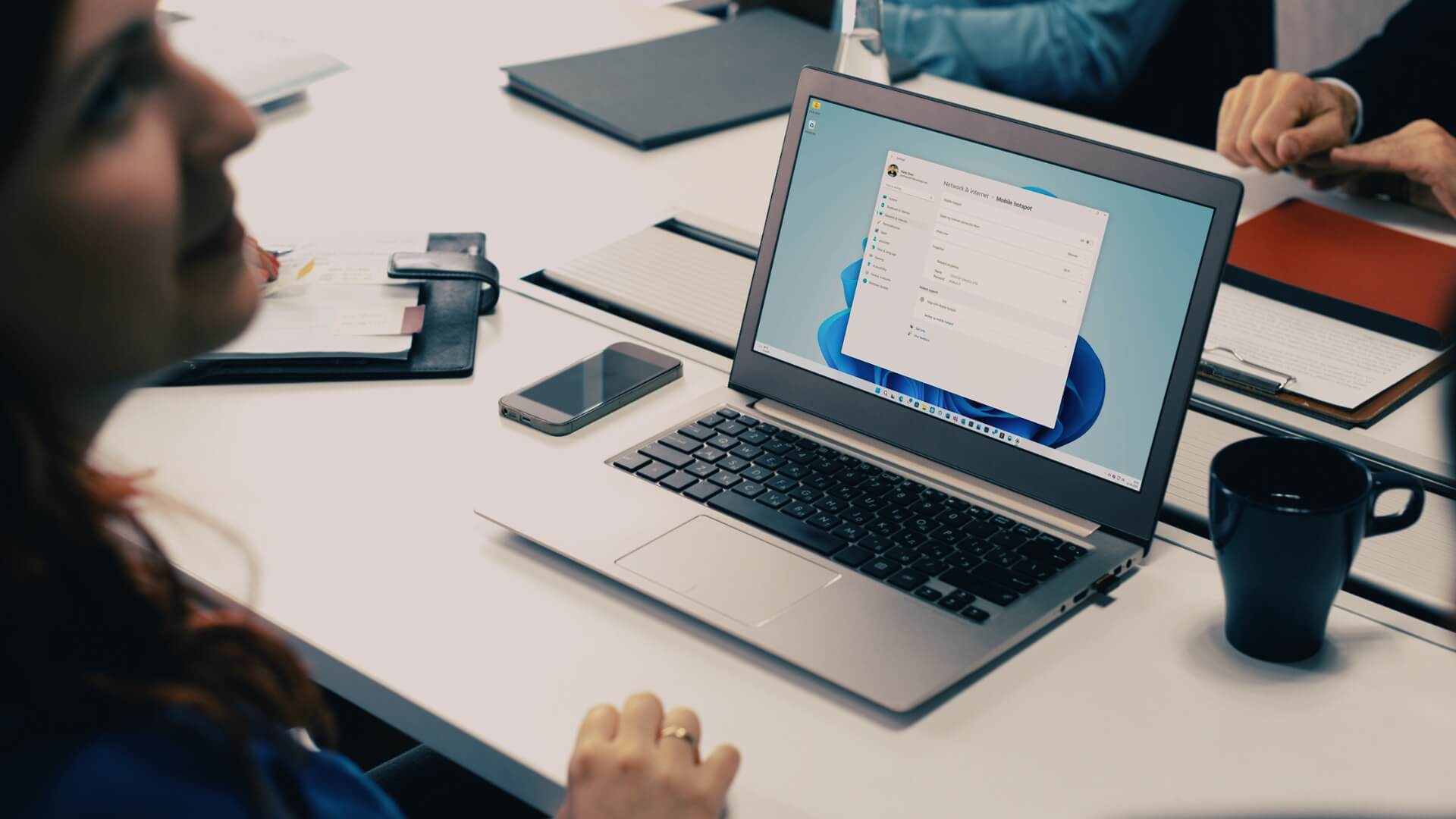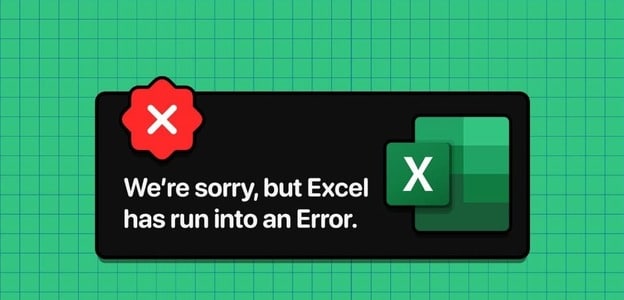При використанні текстового процесора, наприклад Microsoft Word Щоб співпрацювати з іншими, ви можете використовувати таку функцію, як Відстежувати зміни, щоб відстежувати зміни в документі. Однак він не містить Microsoft Excel За схожою ознакою. Ви можете спробувати інші альтернативи, щоб переконатися, що ви відстежуєте зміни у своїй книзі Excel. Однією з таких альтернатив є делістинг. Закреслення — це лінія, намальована посередині слів, яка вказує на те, що текст неправильний або буде видалений. На відміну від Microsoft Word, Microsoft Excel не має функції закреслення на стрічці. Ось як отримати доступ до функції закреслення в Microsoft Excel.
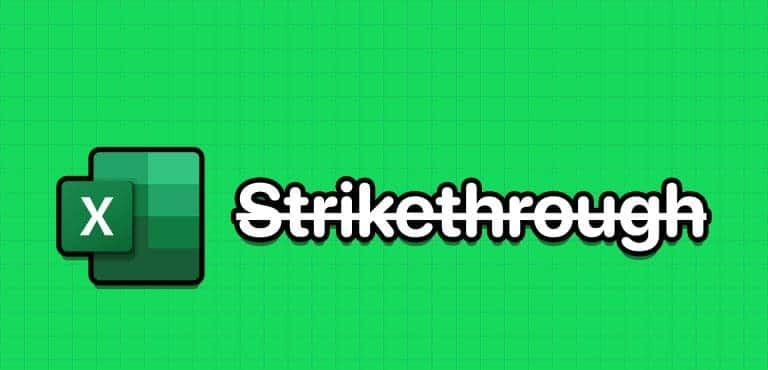
Як закреслити текст у Microsoft Excel за допомогою комбінації клавіш
Хоча функція «Закреслення» не включена в стрічку Microsoft Excel за замовчуванням, вона має комбінацію клавіш. Ось як використовувати комбінацію клавіш:
Розділ 1: Натисніть кнопку "Почати" на панелі завдань, щоб відкрити меню "Почати" І наберіть перевершувати для пошуку програми.

Розділ 2: У результатах натисніть Застосування أو Робоча книга Microsoft Excel щоб відкрити його.

Крок 3: في книга Excel, Виділіть клітинку, яку потрібно закреслити. Щоб вибрати кілька клітинок, натисніть і утримуйте клавішу Контроль на клавіатурі, а потім клацніть клітинки, які потрібно виділити.
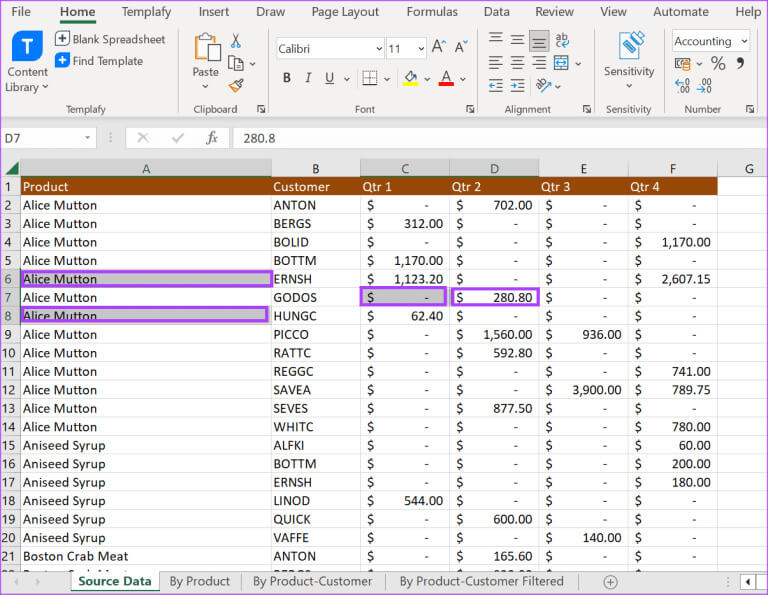
Розділ 4: На клавіатурі натисніть і утримуйте комбінацію клавіш Control + 5. Текст у вибраних клітинках буде перекреслено.
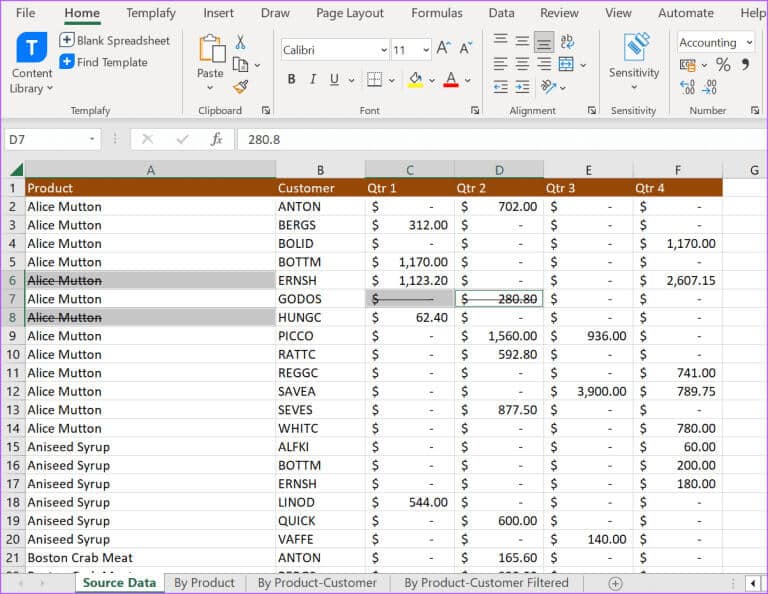
Щоб скасувати свою лінію, ви можете виконати ті самі кроки, що й вище.
Як закреслити текст у Microsoft Excel з меню «Шрифт».
Функція закреслення є частиною інструментів форматування тексту Excel. Більшість інструментів форматування тексту в Excel можна знайти в меню «Шрифт». Однак не всі вони відображаються на стрічці Excel. Щоб отримати доступ до функції закреслення та інших інструментів форматування прихованого тексту, ось що вам потрібно зробити:
Розділ 1: Натисніть кнопку "Почати" на панелі завдань, щоб відкрити меню "Почати" І наберіть перевершувати для пошуку програми.

Розділ 2: Серед результатів натисніть Застосувати або Робоча книга Microsoft Excel щоб відкрити його.

Крок 3: на плівку Excel, Натисніть вкладку Домашня сторінка.

Розділ 4: في Робоча книга Excelвиділіть клітинку, яку потрібно закреслити. Щоб вибрати кілька клітинок, натисніть і утримуйте Клавіша Ctrl на клавіатурі, а потім клацніть клітинки, які потрібно виділити.
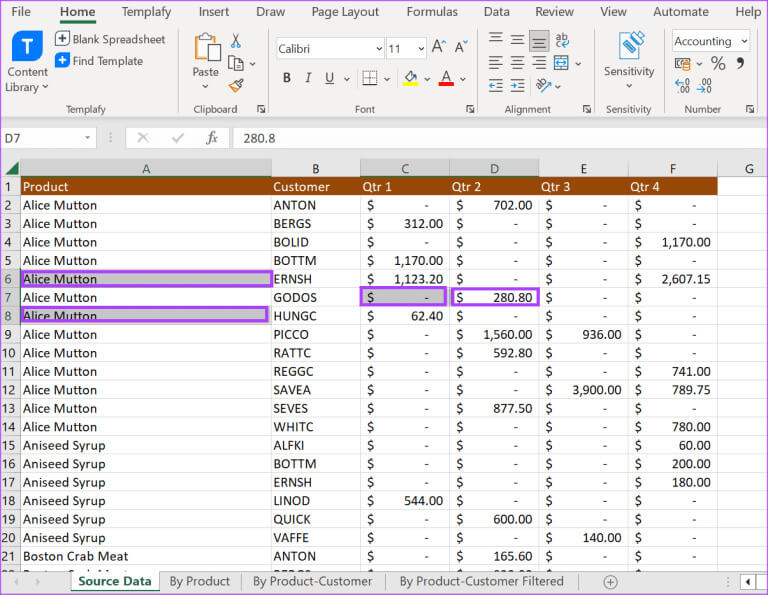
Розділ 5: على панель Excel, Натисніть панель запуску діалогового вікна поруч Список шрифтів.

Крок 6: всередині групи вплив, Поставте прапорець біля пункту «Закреслено».
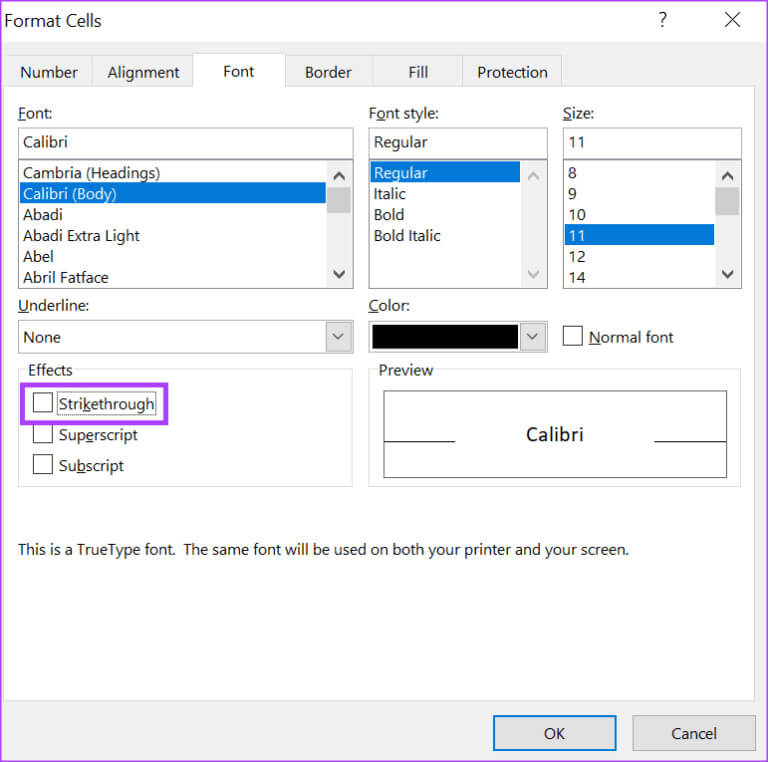
Розділ 7: Клацніть "ДОБРЕ" Він міститиме текст всередині Виділені комірки На лінії посередині.
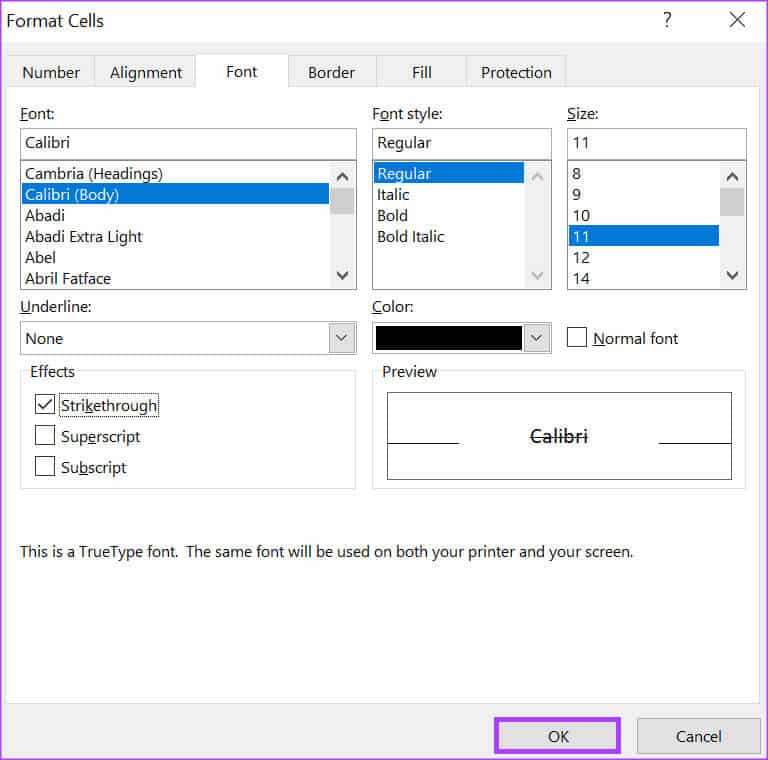
Щоб скасувати свою лінію, ви можете виконати ті самі кроки, що й вище.
Як закреслити текст у Microsoft Excel зі стрічки
У Microsoft Excel є багато комбінацій клавіш, і може бути важко запам’ятати закреслену комбінацію клавіш, коли вона вам потрібна. Один із способів забезпечити легкий доступ до функції закреслення — додати її на стрічку. Ось як це зробити:
Розділ 1: Натисніть кнопку "Почати" на панелі завдань, щоб відкрити меню "Почати" І наберіть перевершувати для пошуку програми.

Розділ 2: У результатах клацніть програму або книгу Microsoft Excel, щоб відкрити її.

Крок 3: Клацніть правою кнопкою миші Стрічка Excel і виберіть Налаштувати стрічку, щоб відкрити діалогове вікно Параметри Excel.
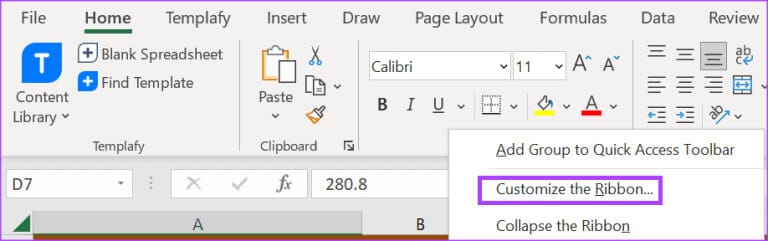
Розділ 4: Клацніть Налаштування стрічки У списку діалогового вікна Параметри Excel.
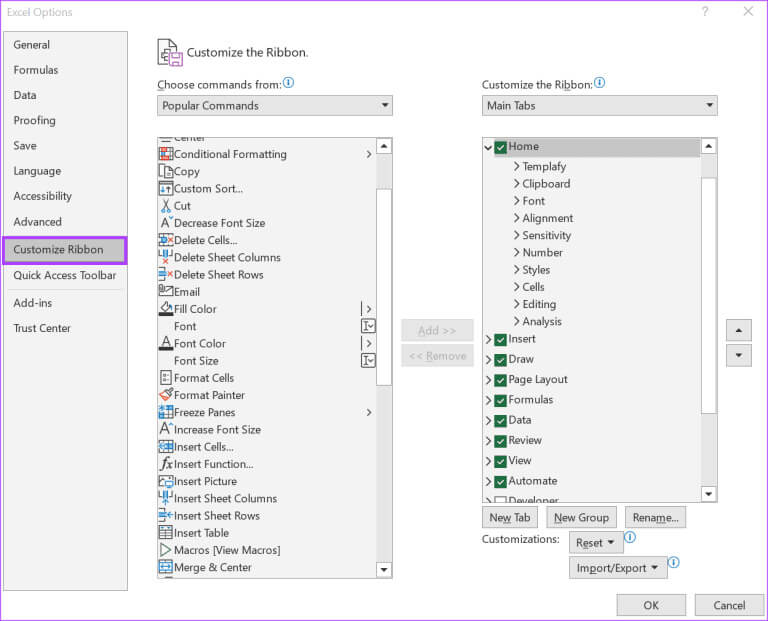
Розділ 5: Натисніть спадне меню в групі «Вибрати команди з».
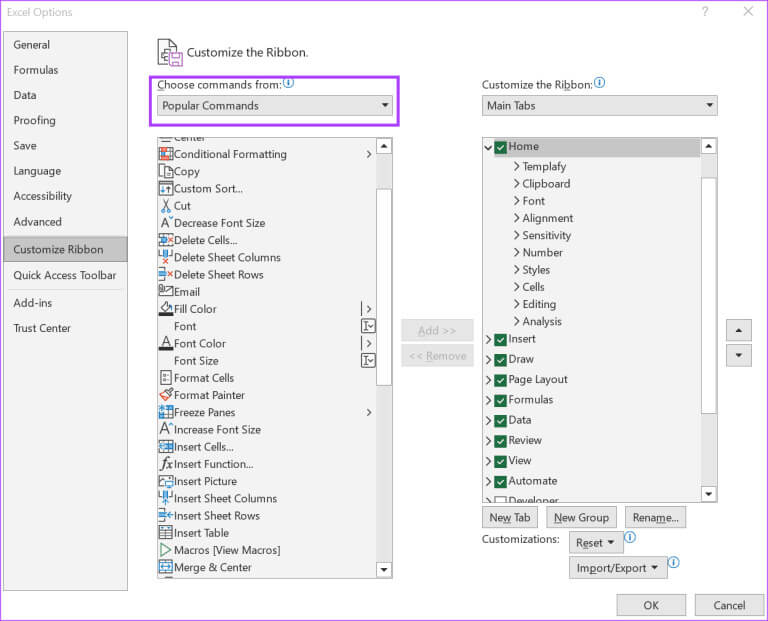
Крок 6: Знайдіть Всі команди.
Розділ 7: Прокрутіть поле нижче Всі команди Виділіть закреслену лінію.
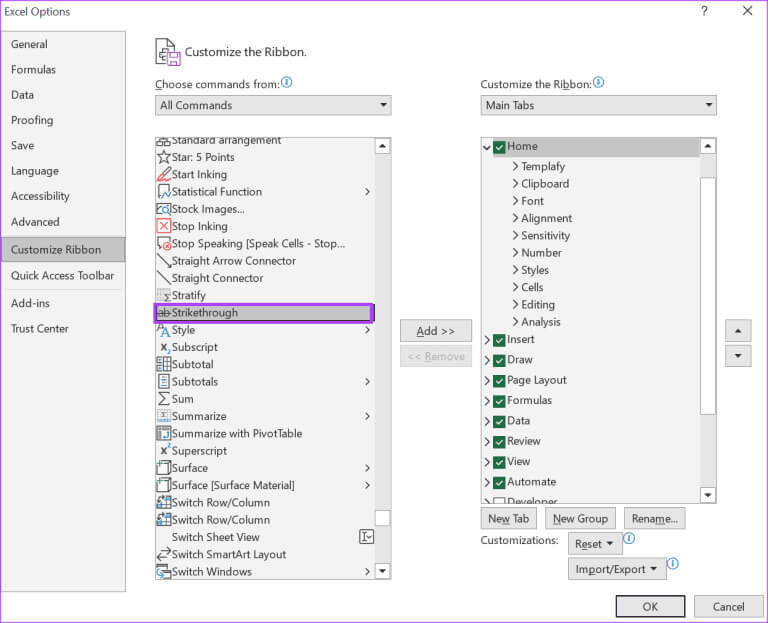
Розділ 8: У коробці Налаштування стрічки, клацніть спадне меню та виберіть Основні вкладки.
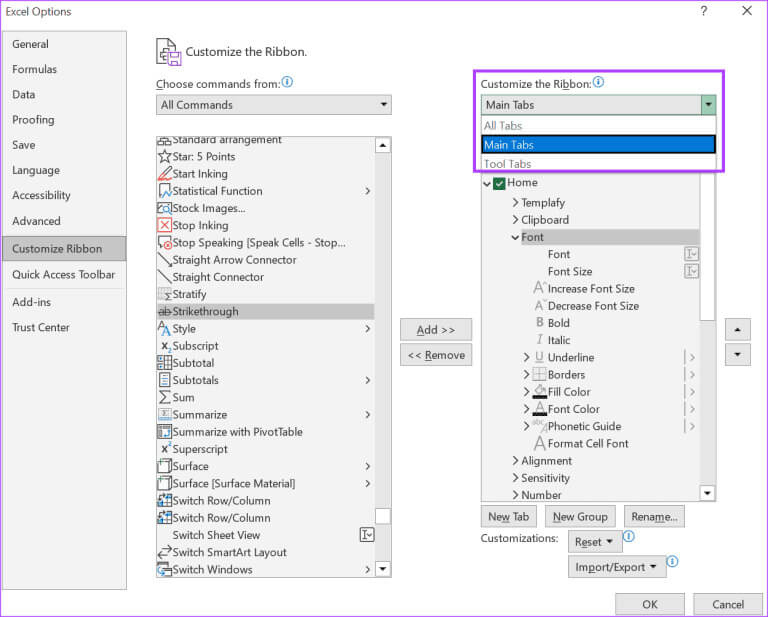
Крок 9: Клацніть Нова нижня коробка.
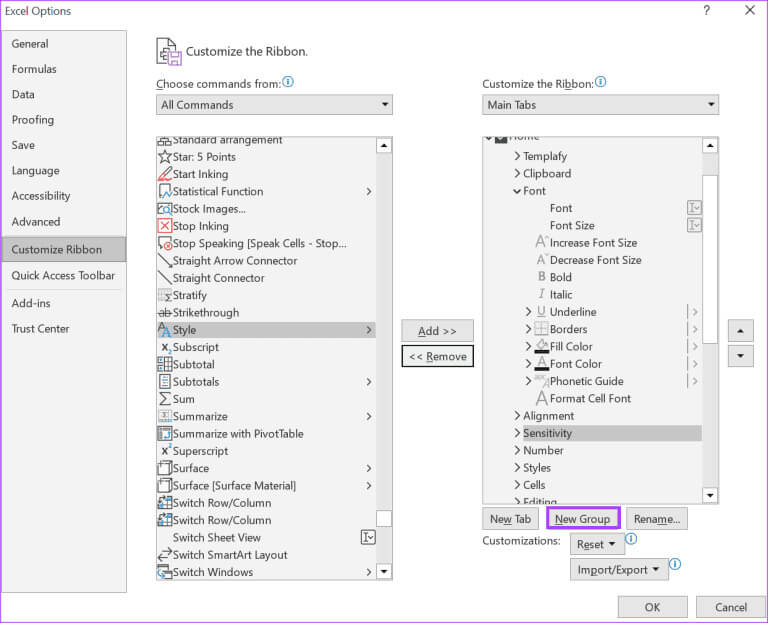
Розділ 10: Натисніть кнопку "додаток" Перемістіть закреслену кнопку до нової групи.

Розділ 11: Клацніть "ДОБРЕ" Щоб зберегти зміни, кнопка буде перекреслена «Стрічка».
Як зробити лінію в Microsoft Excel 5
Крок 12: Виділіть клітинки, які потрібно закреслити, і клацніть кнопку Закреслення.
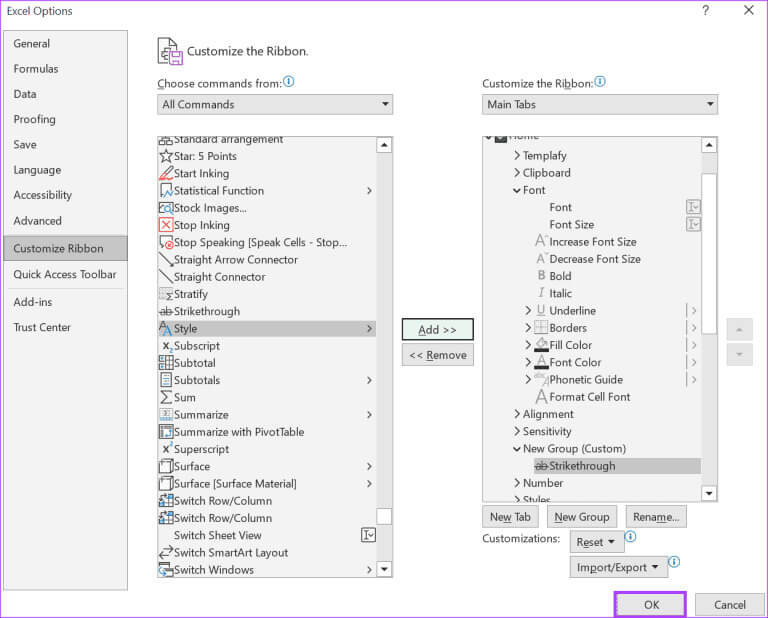
ВИКОРИСТОВУЙТЕ ІНСТРУМЕНТ КОМЕНТАРІВ У MICROSOFT EXCEL
Використовуючи функцію закреслення в Microsoft Excel, ви можете відстежувати текст, який зазнав змін в електронній таблиці Excel. Однак це може заплутати випадкового читача, якщо немає додаткових приміток, щоб пояснити, чому текст є смугами. Щоб цього не сталося, ви можете використовувати інструмент «Коментар» у Microsoft Excel, щоб залишати нотатки для інших співавторів.